Höfundur:
Roger Morrison
Sköpunardag:
27 September 2021
Uppfærsludagsetning:
1 Júlí 2024
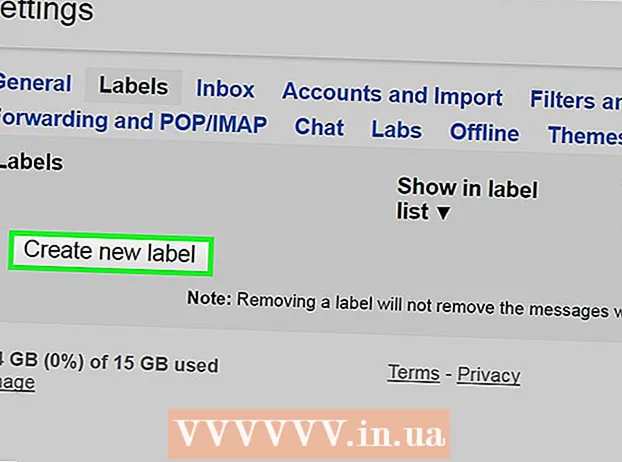
Efni.
- Að stíga
- Hluti 1 af 4: Stöðvaðu ruslpóst frá upphafi
- 2. hluti af 4: Notkun sía í Gmail
- Hluti 3 af 4: Eyða ruslpósti
- Hluti 4 af 4: Skipuleggðu Gmail með merkimiðum
Ef þú notar Gmail reikninginn þinn til að skrá þig inn á aðrar vefsíður og þjónustu eins og Facebook, Tagged, Dropbox, verður pósthólfinu þínu með tímanum sprengt með óæskilegum tölvupósti og ruslpósti. Þessi grein mun útskýra hvernig á að stöðva slíkan ruslpóst og hvernig á að halda skipulagi þrátt fyrir óæskileg skilaboð. Þú getur einnig hreinsað og bætt Gmail reynslu þína með því að loka fyrir auglýsingar.
Að stíga
Hluti 1 af 4: Stöðvaðu ruslpóst frá upphafi
 Byrjaðu utan Gmail. Þegar þú notar Gmail til að búa til reikninga eða innskráningar fyrir aðrar vefsíður skaltu ganga úr skugga um að þessar vefsíður sendi ekki tölvupóst í Gmail pósthólfið þitt. Ef þú treystir vefsíðunni og vilt fá uppfærslur er allt í lagi að láta vefsíðuna senda tölvupóst. Láttu þó reitinn sem stendur „leyfðu að senda uppfærslur á Gmail“ vera hakað ef þér finnst þetta gáfulegra.
Byrjaðu utan Gmail. Þegar þú notar Gmail til að búa til reikninga eða innskráningar fyrir aðrar vefsíður skaltu ganga úr skugga um að þessar vefsíður sendi ekki tölvupóst í Gmail pósthólfið þitt. Ef þú treystir vefsíðunni og vilt fá uppfærslur er allt í lagi að láta vefsíðuna senda tölvupóst. Láttu þó reitinn sem stendur „leyfðu að senda uppfærslur á Gmail“ vera hakað ef þér finnst þetta gáfulegra.
2. hluti af 4: Notkun sía í Gmail
 Stöðva ruslpóst með síum. Þetta er auðveldasta leiðin til að stöðva ruslpóst. Ef þú heldur að ákveðin vefsíða sendi ruslpóst í pósthólfið þitt, getur þú stillt síu á eftirfarandi hátt:
Stöðva ruslpóst með síum. Þetta er auðveldasta leiðin til að stöðva ruslpóst. Ef þú heldur að ákveðin vefsíða sendi ruslpóst í pósthólfið þitt, getur þú stillt síu á eftirfarandi hátt:  Smelltu á örina niður í leitarreitnum þínum efst á síðunni. Gluggi birtist með möguleika á að tilgreina leitarskilyrðin þín.
Smelltu á örina niður í leitarreitnum þínum efst á síðunni. Gluggi birtist með möguleika á að tilgreina leitarskilyrðin þín.  Sláðu inn leitarskilyrðin. Ef þú vilt athuga hvort leit þín hafi tekist skaltu smella á leitarhnappinn. Með því að smella á örina aftur færir þú þig aftur að glugganum með sömu leitarskilyrðum og þú slóst inn.
Sláðu inn leitarskilyrðin. Ef þú vilt athuga hvort leit þín hafi tekist skaltu smella á leitarhnappinn. Með því að smella á örina aftur færir þú þig aftur að glugganum með sömu leitarskilyrðum og þú slóst inn.  Neðst í leitarglugganum smellirðu á Búa til síu fyrir þessa leit.
Neðst í leitarglugganum smellirðu á Búa til síu fyrir þessa leit. Veldu aðgerðina sem þú vilt grípa til fyrir þessi skilaboð. Gerðu þetta með því að merkja í viðeigandi reit. (Ef um er að ræða ruslpóst er mælt með því að merkja við „Hreinsa það“.)
Veldu aðgerðina sem þú vilt grípa til fyrir þessi skilaboð. Gerðu þetta með því að merkja í viðeigandi reit. (Ef um er að ræða ruslpóst er mælt með því að merkja við „Hreinsa það“.)  Smelltu á Búa til síu.
Smelltu á Búa til síu.
Hluti 3 af 4: Eyða ruslpósti
 Merktu við ruslpóst frá tilteknum vefsíðum eða fólki.
Merktu við ruslpóst frá tilteknum vefsíðum eða fólki. Smelltu á ruslpóststengilinn vinstra megin á Gmail síðunni. (Ef þú sérð ekki ruslpóst vinstra megin á Gmail síðunni skaltu smella á fellivalmyndina Meira neðst á flokkalistanum.)
Smelltu á ruslpóststengilinn vinstra megin á Gmail síðunni. (Ef þú sérð ekki ruslpóst vinstra megin á Gmail síðunni skaltu smella á fellivalmyndina Meira neðst á flokkalistanum.)  Veldu skilaboðin sem þú vilt eyða og smelltu á Delete Permanent. Eða eytt öllu með því að smella á Eyða öllum ruslpósti núna.
Veldu skilaboðin sem þú vilt eyða og smelltu á Delete Permanent. Eða eytt öllu með því að smella á Eyða öllum ruslpósti núna. - Gmail mun komast að því að ákveðin skilaboð eru ruslpóstur og mun meðhöndla þessi skeyti sem slík í framtíðinni. Hins vegar mun forritið einnig gera mistök; óopnuð tölvupóstur sem þú hefur ekki enn skoðað og eytt óæskilegum í hreinsun verður talinn ruslpóstur. Þú verður að fjarlægja slíkan tölvupóst úr ruslpóstmöppunni til að Gmail láti þessi skilaboð í friði.
Hluti 4 af 4: Skipuleggðu Gmail með merkimiðum
 Raðaðu tölvupóstinum þínum til að forgangsraða. Gmail hefur þrjá flokka tölvupósta fyrir móttekin skilaboð. Þetta eru „Primary“, „Social“ og „Advertising“. Þú getur bætt við fleiri flokkum eða sameinað nokkra í einn flokk. Með því að búa til merki munt þú geta ákvarðað hvaða tölvupóstur er ruslpóstur og hvaða tölvupóstur er mikilvægur.
Raðaðu tölvupóstinum þínum til að forgangsraða. Gmail hefur þrjá flokka tölvupósta fyrir móttekin skilaboð. Þetta eru „Primary“, „Social“ og „Advertising“. Þú getur bætt við fleiri flokkum eða sameinað nokkra í einn flokk. Með því að búa til merki munt þú geta ákvarðað hvaða tölvupóstur er ruslpóstur og hvaða tölvupóstur er mikilvægur.  Bættu við merkimiðum í stillingunum. Farðu í Stillingar -> Merkimiðar -> Búðu til nýtt merki. Þegar þú býrð til merki geturðu valið tölvupóst og stillt það til að senda á tiltekið merki við móttöku. Gerðu þetta með því að smella á örina niður við hliðina á leitarreitnum og slá inn netfangið eða hóp eða setningu.
Bættu við merkimiðum í stillingunum. Farðu í Stillingar -> Merkimiðar -> Búðu til nýtt merki. Þegar þú býrð til merki geturðu valið tölvupóst og stillt það til að senda á tiltekið merki við móttöku. Gerðu þetta með því að smella á örina niður við hliðina á leitarreitnum og slá inn netfangið eða hóp eða setningu.



